느려진 스마트폰 속도 빠르게 만드는 법
1. 스마트폰 재부팅
스마트폰 속도가 느려지면 가장 먼저 시도할 수 있는 방법은 재부팅입니다. 오랜 시간 동안 스마트폰을 사용하다 보면 각종 앱과 프로세스가 백그라운드에서 실행되면서 메모리를 점유하게 됩니다. 재부팅을 통해 이러한 프로세스를 초기화할 수 있습니다.

2. 불필요한 앱 제거
많은 앱이 설치되어 있는 스마트폰은 그만큼 시스템 자원을 많이 소모합니다. 사용하지 않는 앱은 과감히 삭제하는 것이 좋습니다. 이렇게 하면 저장 공간도 확보되고, 백그라운드에서 실행되는 프로세스도 줄일 수 있습니다.

3. 캐시 데이터 정리
앱을 사용하다 보면 캐시 데이터가 쌓이게 됩니다. 이 데이터는 앱의 속도를 높이는 데 도움을 주지만, 너무 많이 쌓이면 오히려 시스템 속도를 저하시킬 수 있습니다. 설정 메뉴에서 앱별로 캐시 데이터를 삭제할 수 있습니다.

4. 자동 실행 앱 관리
스마트폰을 켤 때 자동으로 실행되는 앱들은 시스템 자원을 많이 소모합니다. 설정에서 자동 실행 앱 목록을 확인하고, 필요 없는 앱은 자동 실행을 해제하여 자원 소모를 줄일 수 있습니다.

5. 배터리 최적화 설정
배터리 소모를 줄이는 것도 스마트폰 속도를 높이는 데 도움이 됩니다. 배터리 최적화 설정을 통해 백그라운드에서 실행되는 앱을 제한하고, 전력 소모를 줄일 수 있습니다.

6. 소프트웨어 업데이트
스마트폰 제조사는 주기적으로 소프트웨어 업데이트를 제공합니다. 이 업데이트는 보안 패치뿐만 아니라 시스템 최적화도 포함하고 있습니다. 최신 소프트웨어로 업데이트하면 속도 저하 문제를 해결할 수 있습니다.

7. 저장 공간 확보
스마트폰의 저장 공간이 부족하면 속도가 느려질 수 있습니다. 사진, 동영상, 음악 등 대용량 파일을 정리하거나 클라우드 서비스를 이용해 저장 공간을 확보하는 것이 좋습니다.

8. 공장 초기화
모든 방법을 시도해도 속도가 개선되지 않는다면, 마지막으로 공장 초기화를 고려해볼 수 있습니다. 공장 초기화는 스마트폰을 처음 상태로 되돌리는 것으로, 모든 데이터를 삭제하므로 중요한 데이터는 미리 백업해야 합니다.
FAQ
Q1: 스마트폰 재부팅을 얼마나 자주 해야 하나요?
A1: 최소한 일주일에 한 번 정도 재부팅하는 것이 좋습니다. 이는 백그라운드에서 실행되는 불필요한 프로세스를 초기화하고, 메모리를 확보하는 데 도움이 됩니다.
Q2: 캐시 데이터 삭제는 어떻게 하나요?
A2: 설정 메뉴에서 '저장 공간'이나 '앱 관리'를 선택한 후, 각 앱별로 캐시 데이터를 삭제할 수 있습니다.
Q3: 공장 초기화 후에는 무엇을 해야 하나요?
A3: 공장 초기화 후에는 백업한 데이터를 복원하고, 필요한 앱을 재설치하면 됩니다. 초기 설정 과정에서 필요 없는 앱은 설치하지 않는 것이 좋습니다.
Q4: 불필요한 앱을 찾는 방법은?
A4: 사용 빈도가 낮은 앱, 최근 사용하지 않은 앱 등을 기준으로 불필요한 앱을 찾아 삭제하면 됩니다.
Q5: 소프트웨어 업데이트를 자주 해야 하나요?
A5: 예, 소프트웨어 업데이트는 보안 강화와 시스템 최적화를 포함하므로 주기적으로 업데이트하는 것이 좋습니다.
#스마트폰 속도, #느린 스마트폰, #스마트폰 최적화, #스마트폰 재부팅, #불필요한 앱, #앱 삭제, #캐시 데이터, #자동 실행 앱, #배터리 최적화, #소프트웨어 업데이트, #저장 공간, #공장 초기화, #스마트폰 팁, #안드로이드 최적화, #아이폰 최적화, #스마트폰 관리, #속도 저하, #시스템 자원, #백그라운드 프로세스, #데이터 관리, #클라우드 서비스, #메모리 확보, #자원 소모, #앱 관리, #전력 소모, #최적화 설정, #스마트폰 설정, #데이터 백업, #보안 패치, #시스템 최적화
'생활정보 공유' 카테고리의 다른 글
| 여름 휴가 준비물 체크리스트 (0) | 2024.07.17 |
|---|---|
| 에그팩 비누 비교: '오리지널 스웨덴 에그팩 라놀린 앤 로그워터'와 '뉴 스웨덴 에그팩 요거트 앤 에델바이스' (0) | 2024.07.12 |
| 반려견 유치원의 모든 것 알아보자. (2) | 2024.07.03 |
| 스마트폰 배터리 빨리 닳는 문제 해결 : 효과적인 6가지 팁 (0) | 2024.07.03 |
| 휴대폰 다크모드 해제 하기 간단해요. (0) | 2024.07.03 |



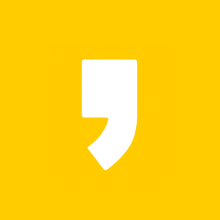




최근댓글